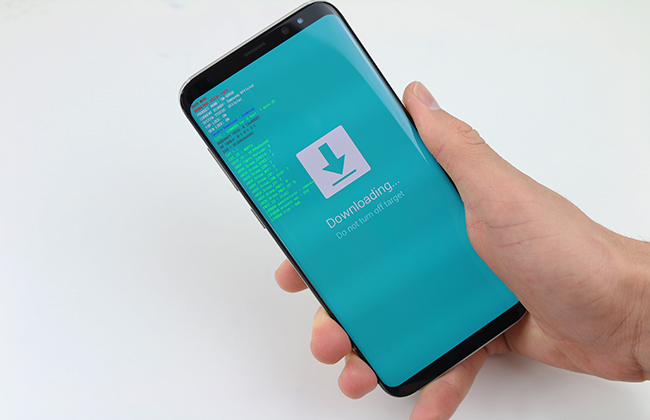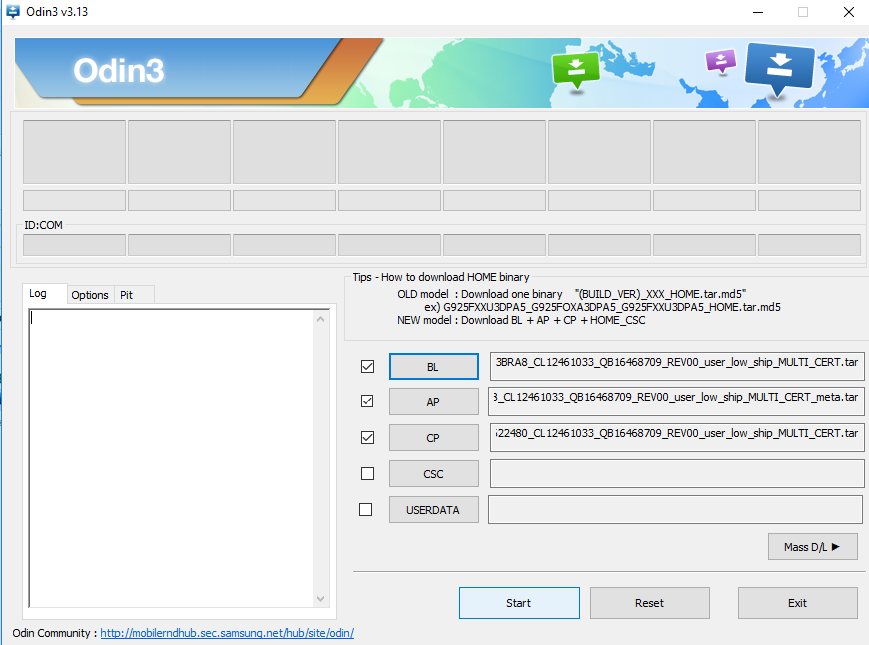En esta guía te enseñaremos la mejor forma de actualizar Android 8.0 en el Motorola Moto G5S Plus usando la famosa ROM LineageOS, en minutos podrás disfrutar lo mejor de esta actualización en tu móvil.
Si quieres usar LineageOS en tu Motorola Moto G5S Plus tendrás que vulnerar algunos seguros para instalarlos, por lo que la garantía se eliminará por completo, continua si no te importa.
Para instalar esta ROM primero tendrás que cumplir con ciertos requisitos que te marcamos en el primer apartado, una vez que lo hagas podrás pasar a la instalación sin problema alguno.
Recuerda que aun cuando esta ROM es muy estable, puede tener algunos bugs menores, instálalo sólo si sabes lo que haces.
Requisitos previos a actualizar Android 8.0 en el Motorola Moto G5S Plus
- Carga tu Motorola Moto G5S Plus al menos a un 80% de batería total, de este modo evitarás que se apague a la mitad del proceso, lo que dañaría el sistema operativo Android
- Si tienes datos importantes crea un respaldo, el proceso de actualización borrará todo de tu sistema operativo Android
- Siguiendo este tutorial debes instalar el modo de recuperación TWRP en tu Motorola Moto G5S Plus
- Descarga la última build de la ROM de LineageOS 15 desde este enlace y cópiala a la memoria de tu Motorola Moto G5S Plus
- Descarga el instalador de las aplicaciones de Google desde este enlace y cópialo a la misma ubicación de la ROM
Si todo ha ido bien ya puedes comenzar el proceso de rooteo, si tuviste algún problema contáctanos en los comentarios antes de empezar.
Actualizar Android 8.0 en el Motorola Moto G5S Plus
- Reinicia tu Motorola Moto G5S Plus en modo de recuperación TWRP, desliza si necesitas permisos para escribir
- En la ventana principal presiona WIPE > ADVANCED WIPE y selecciona Cache, Dalvik cache, System y Data, desliza para continuar
- Cuando el proceso de restauración termine presiona HOME y volverás a la pantalla principal
- Selecciona INSTALL y luego busca la ROM, selecciónala y luego desliza para continuar
- Cuando el proceso de instalación termine presiona HOME y repite ese paso con las aplicaciones de Google
- De vuelta en la pantalla principal presiona de nuevo WIPE > ADVANCED WIPE y esta vez solo selecciona Cache y Dalvik cache, una vez que el proceso termine presiona REBOOT SYSTEM
- Si todo va bien verás la pantalla de bienvenida, conéctalo para terminar correctamente
Si tuviste algún problema para actualizar Android 8.0 en el Motorola Moto G5S Plus te esperamos en los comentarios o en Facebook para ayudarte.